Cum să utilizați Adobe după efecte
Adobe After Effects - programe speciale pentru crearea de animații și alte efecte grafice speciale. Designerii folosesc Adobe After Effects pentru a crea animații stratificat, clipuri audio și imagini statice. Adobe After Effects este parte dintr-un pachet de programe grafice de la Adobe, și, prin urmare, compatibil cu toate celelalte programe ale acestei companii, care este, de asemenea, la îndemână pentru designeri. În acest articol vă va învăța câteva sfaturi despre lucrul în Adobe After Effects.
pași Editare
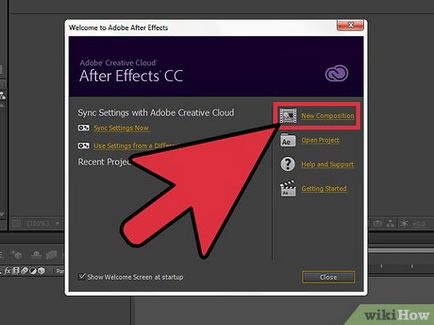
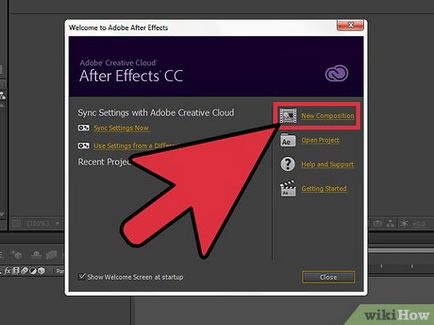
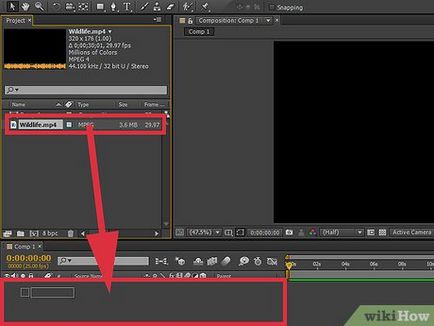
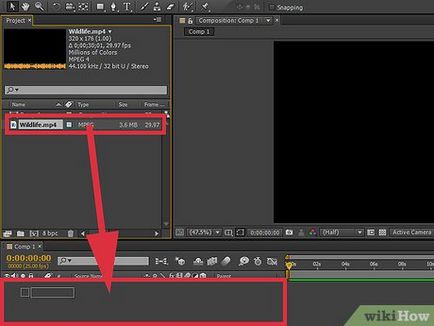
Importarea fișierelor, glisați-le la fereastra cronologie. Pentru a specifica ce strat va apărea în fereastra de Compoziție, trageți stratul de sus sau în jos în fereastra Timeline. Fiecare strat este o casetă gri în jurul pentru ao redimensiona, trageți colțurile câmpului. Înălțimea și lățimea poate fi schimbată trăgând fețele corespunzătoare. Lungimea clipului poate fi schimbat prin clic și trăgând la data dorită de începutul sau la sfârșitul unui cuvânt.


Animați cadre cheie făcând clic pe pictograma de ore pentru fiecare dintre fișierele. Deci, creați puncte de început și de sfârșit pentru fiecare fișier. Adobe After Effects completează automat clipul video dintre cadrele cheie.


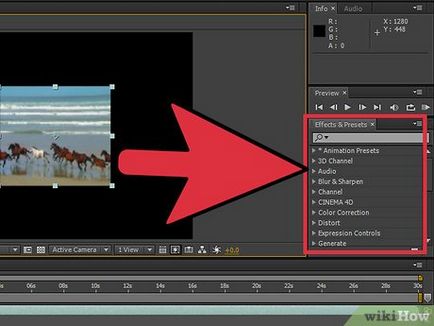
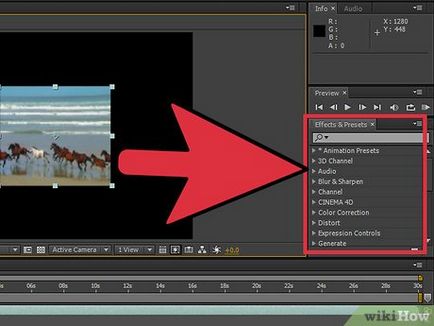
Umple animația de proiect și efecte. Du-te la Windows> Efecte și meniul Presetări. Acolo veți vedea o listă de efecte și opțiuni de animație pe care le puteți aplica proiectul dumneavoastră. Aplicati-le pur și simplu - trebuie doar să trageți efectul dorit asupra obiectului. Modificările pe care le vor vedea imediat. Unele efecte: efectul tridimensional, culoare, schimba poziția camerei, există o varietate de tranziții. Eliminați efectul este la fel de simplu ca adăugarea - trebuie doar să eliminați alocarea corespunzătoare a proiectului.